鼠标不动了按什么键恢复?很多小伙伴想必都会碰到鼠标不动了的情况,那么如何解决这种突发情况呢,现在系统城软件园为大家带来了鼠标不动了的三种解决方法,这些方法包含了台式电脑、笔记本等类型的计算机,以及有线鼠标和无线鼠标的具体解析,适用于win10、win7、XP等多种系统,有需要的小伙伴快来看看吧。

鼠标不动了按什么键恢复?
方法一、
1.首先按下快捷键“alt+shift+num”。

2.然后在弹出的窗口中点击“是”即可。
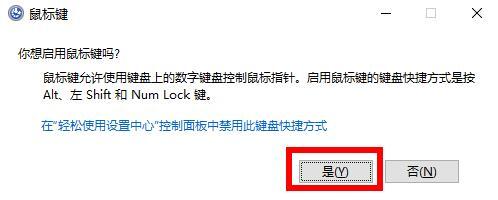
方法二、
1.首先我们需要排除是不是设备的问题;
2.有线鼠标的话大家先尝试重新连接下USB连接线;
3.无线鼠标的话大家确认是否是没电了。

方法三、
1.排除掉设备问题后,我们按下键盘上的“alt+shift+num”;
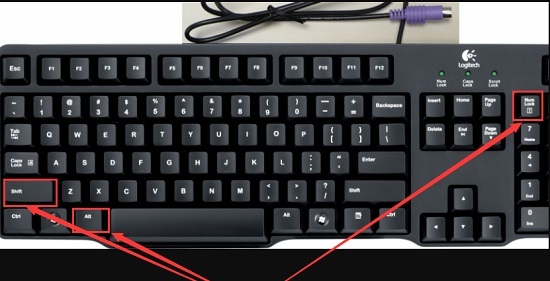
2.在弹出的菜单中,使用方向键选中图示蓝色字体,按下回车进入;
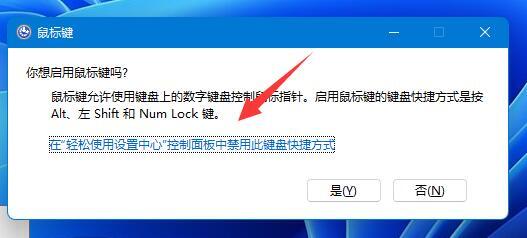
3.接着用键盘上的“Tab”键操作选项到“确定”键上并回车;
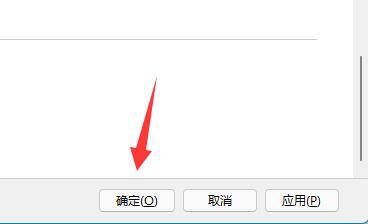
4.这时候我们就可以使用键盘来代替鼠标了;
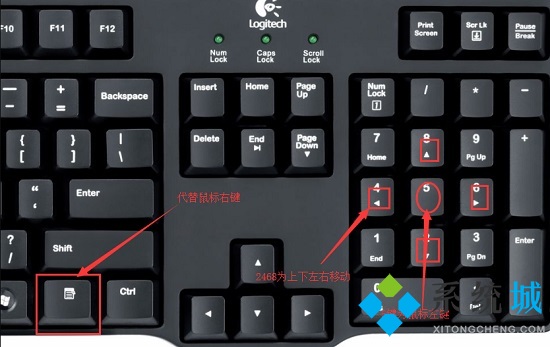
5.接着我们点击“右键”,进入“设备管理器”;
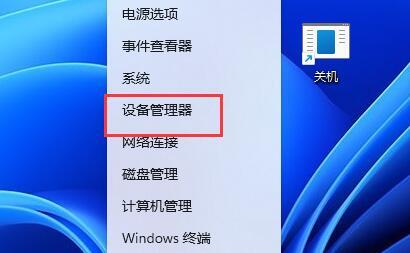
6.进入后,展开其中的鼠标设备,选择“更新驱动程序”将鼠标驱动进行更新即可。
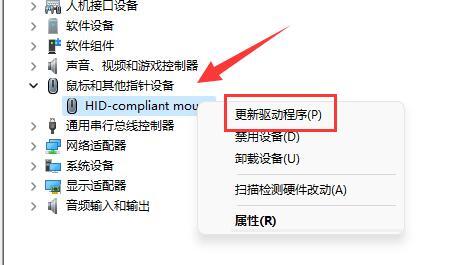
以上就是小编为大家带来的鼠标不动了按什么键恢复的具体方法,大家可以根据顺序依次尝试,希望能帮助大家解决问题。
 站长资讯网
站长资讯网